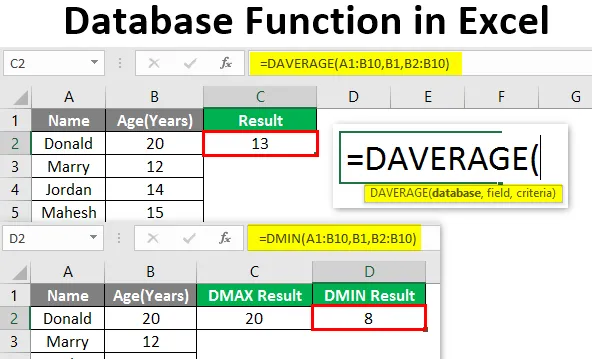
Función de base de datos en Excel (Tabla de contenido)
- Introducción a la función de base de datos en Excel
- ¿Cómo utilizar la función de base de datos en Excel?
Introducción a la función de base de datos en Excel
Las funciones de la base de datos de Excel están diseñadas de tal manera que un usuario puede usar una base de datos de Excel para realizar operaciones básicas como Suma, Promedio, Conteo, Desviación, etc. La función de base de datos es una función incorporada en MS Excel que solo funcionará en la base de datos o tabla adecuada. Estas funciones también se pueden usar con algunos criterios.
Sintaxis:
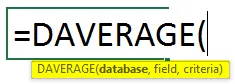
Hay algunas funciones de base de datos incorporadas específicas que se enumeran a continuación:
- DAVERAGE : devolverá el promedio de la base de datos seleccionada que satisface los criterios del usuario.
- DCOUNT : contará las celdas que contienen algún número en la base de datos seleccionada y que satisfacen los criterios del usuario.
- DCOUNTA : contará las celdas que no están en blanco en la base de datos seleccionada y que satisfacen los criterios del usuario.
- DGET : devolverá un único valor de la base de datos seleccionada que satisfaga los criterios del usuario.
- DMAX : devolverá el valor máximo de la base de datos seleccionada que satisfaga los criterios del usuario.
- DMIN : devolverá el valor mínimo de la base de datos seleccionada que satisfaga los criterios del usuario.
- DPRODUCTO : devolverá la salida de multiplicación de la base de datos seleccionada que satisfaga los criterios del usuario.
- DSTDEV : devolverá la desviación estándar estimada de la población basada en la población completa en la base de datos seleccionada que cumple los criterios del usuario.
- DSTDEVP : devolverá la desviación estándar de toda la población en función de la base de datos seleccionada que satisfaga los criterios del usuario.
- DSUM : devolverá la suma del valor de la base de datos seleccionada que satisfaga los criterios del usuario.
- DVAR : devolverá la varianza estimada de la población basada en la población completa de la base de datos seleccionada que cumple los criterios del usuario.
- DVARP : devolverá la varianza de Estimaciones de toda la población en la base de datos seleccionada que satisfaga los criterios del usuario.
¿Cómo usar las funciones de la base de datos en Excel?
Funciones de base de datos en Excel es muy simple y fácil. Comprendamos cómo usar las funciones de la base de datos en Excel con algunos ejemplos.
Puede descargar esta plantilla de Excel de la función de base de datos aquí - Plantilla de Excel de la función de base de datosEjemplo # 1 - Uso de la función de base de datos DAVERAGE en Excel
Supongamos que hay un usuario que tiene datos personales de algunas personas como Nombre y Edad, donde el usuario desea calcular la edad promedio de las personas en la base de datos. Veamos cómo podemos hacer esto con la función DAVERAGE.
Abra MS Excel desde el menú Inicio, vaya a la hoja donde el usuario ha guardado los datos.

Ahora cree encabezados para el resultado DAVERAGE donde calcularemos el promedio de las personas.
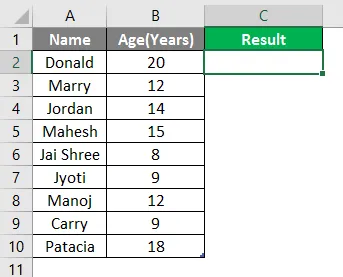
Ahora calcule el DAVERAGE de los datos dados por la función DAVERAGE, use el signo igual para calcular, escriba en la celda C2.
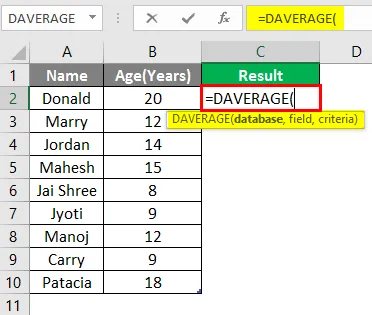
Ahora solicitará la base de datos que se proporciona en la celda A1 a B10, seleccione la celda A1 a B10.
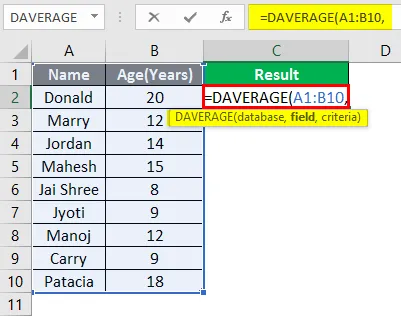
Ahora pedirá la edad, así que seleccione la celda C1.
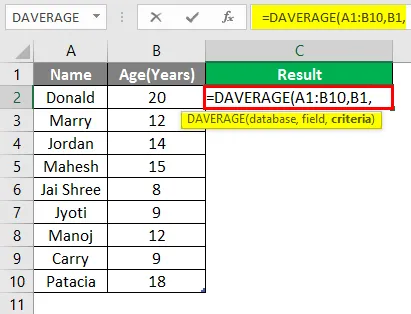
Ahora solicitará criterios que van desde la celda B2 a B10 donde se aplicará la condición, seleccione la celda B2 a B10.
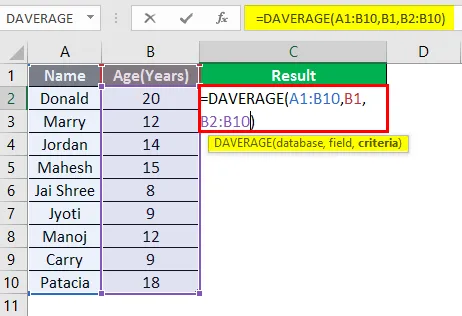
Presione la tecla Enter.
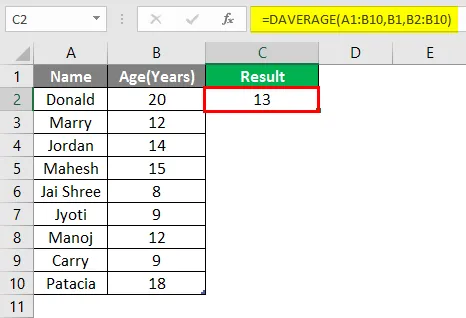
Resumen del ejemplo 1: como el usuario desea calcular la edad promedio de las personas en la base de datos. Todo se calcula en el ejemplo anterior de Excel y la edad promedio es de 13 años para el grupo.
Ejemplo # 2 - Uso de la función de base de datos DMAX y DMIN en Excel
Supongamos que hay un usuario que tiene pocos datos personales como Nombre y Edad, donde el usuario quiere averiguar la edad máxima y mínima de las personas en la base de datos. Veamos cómo podemos hacer esto con la función DMAX y DMIN. Abra MS Excel desde el menú Inicio, vaya a la hoja donde el usuario guardó los datos.

Ahora cree encabezados para el resultado DMAX y DMIN donde calcularemos la edad máxima y mínima de las personas.
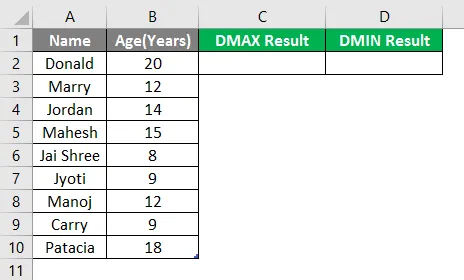
Ahora calcule la edad máxima en los datos de edad dados por la función DMAX, use el signo igual para calcular, escriba una fórmula en la celda C2.
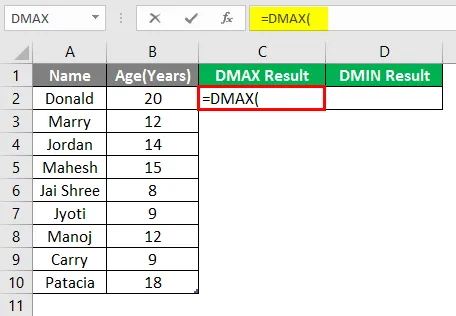
Ahora pedirá la base de datos que se proporciona en la celda A1 a B10, seleccione la celda A1 a B10.
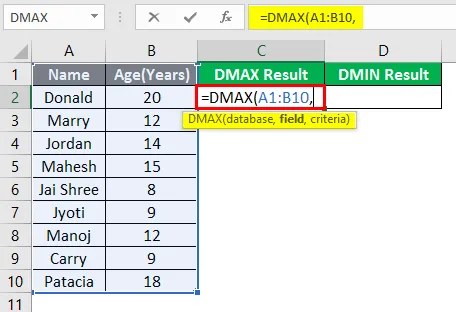
Ahora preguntará Edad, seleccione la celda B1.
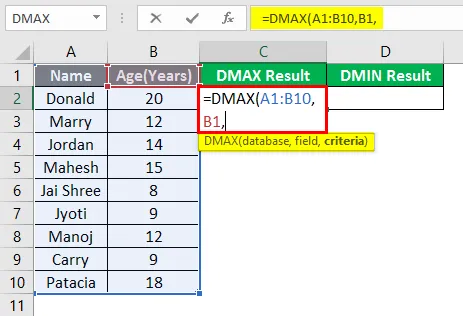
Ahora solicitará criterios que son las celdas B2 a B10 donde se aplicará la condición, seleccione la celda B2 a B10.
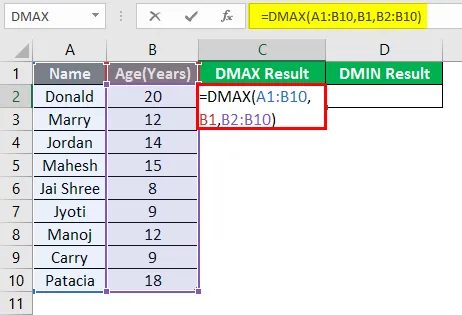
Presione la tecla Enter.
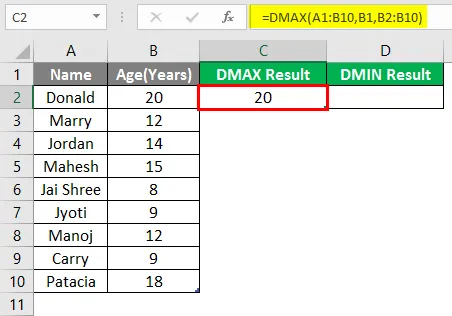
Ahora, para averiguar la edad mínima, use la función DMAX y siga los pasos 4 a 7. Use la fórmula DMIN.
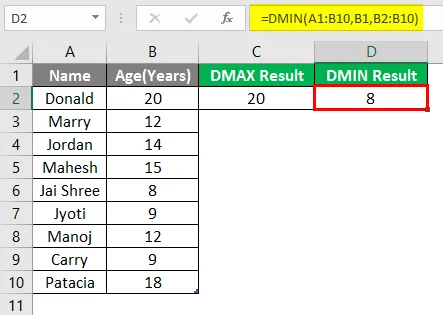
Resumen del ejemplo 2: como el usuario desea conocer la edad máxima y mínima de las personas en la base de datos. Easley calculó todo en el ejemplo de Excel anterior y la edad máxima es de 20 años y la mínima es de 8 para el grupo.
Ejemplo # 3 - Uso de la función de base de datos DCOUNT y DCOUNTA en Excel
Un usuario desea averiguar el recuento de datos numéricos y el recuento de celdas no en blanco en la columna de altura de la base de datos. Veamos cómo podemos hacer esto con las funciones DCOUNT y DCOUNTA. Abra MS Excel desde el menú Inicio, vaya a la Hoja3 donde el usuario guardó los datos.
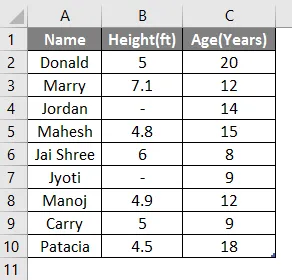
Ahora cree encabezados para el resultado DCOUNT y DCOUNTA.
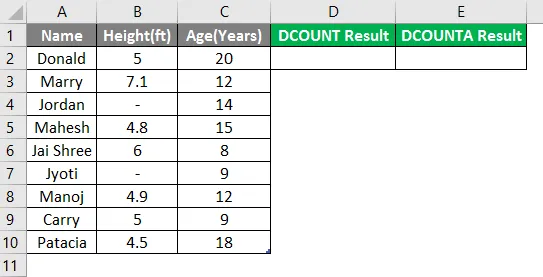
Escribe la fórmula en la celda D2.
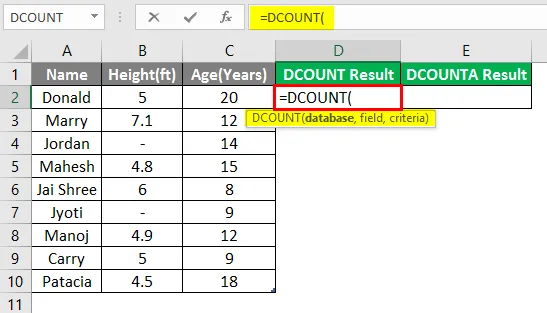
Ahora pedirá la base de datos que se proporciona en la celda A1 a C10, seleccione la celda A1 a C10.
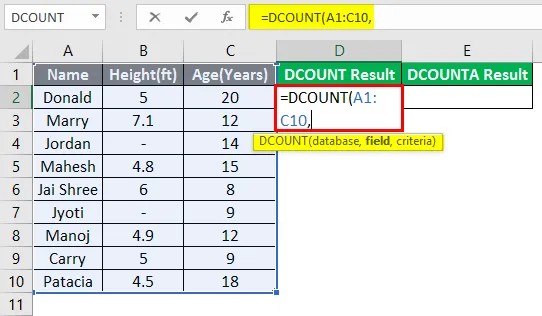
Ahora pedirá la Altura, seleccione la celda B1.
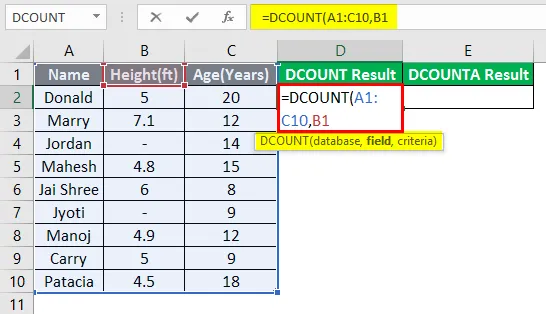
Ahora solicitará criterios que son las celdas B2 a B10 donde se aplicará la condición, seleccione la celda B2 a B10.
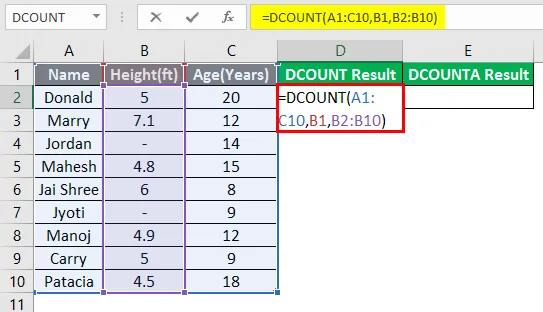
Presione la tecla Enter.
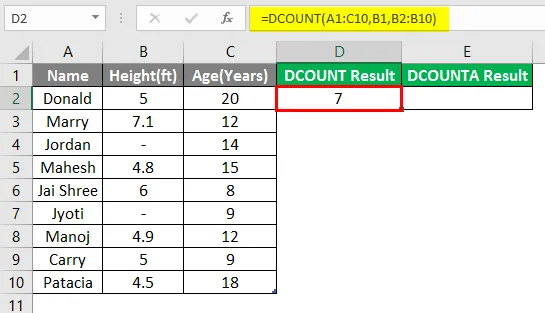
Ahora para descubrir la función de la celda no en blanco, siga los pasos 4 a 7. Use la fórmula DCOUNTA.
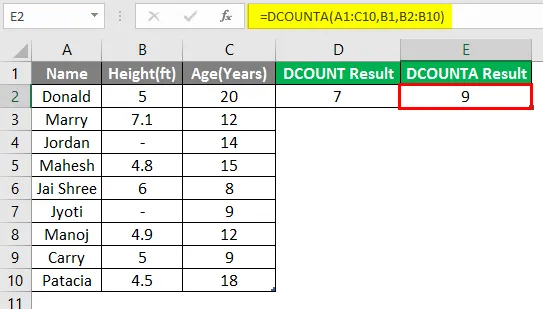
Resumen del ejemplo 3: como el usuario desea conocer el recuento de datos numéricos y el recuento de celdas no en blanco en la columna de altura. Easley todo lo calculado en el ejemplo anterior de Excel, el recuento de datos numéricos es 7 y el recuento de celdas no en blanco es 9.
Cosas para recordar sobre las funciones de la base de datos en Excel
- Todas las funciones de la base de datos siguen la misma sintaxis y tiene 3 argumentos que son una base de datos, un campo y un criterio.
- La función de base de datos solo funcionará si la base de datos tiene un formato de tabla adecuado como si tuviera un encabezado.
Artículos recomendados
Esta es una guía para la función de base de datos en Excel. Aquí discutimos cómo usar la función de base de datos en Excel junto con ejemplos prácticos y plantillas de Excel descargables. También puede consultar nuestros otros artículos sugeridos:
- Cómo imprimir etiquetas desde Excel
- Fórmula MIRR en Excel
- Fórmula mediana de Excel
- Evaluar fórmula en Excel